Как заполнить комбинированный список указанными данными при открытии книги?
Обычно вы можете заполнить комбинированный список (элемент управления ActiveX) определенным диапазоном данных ячеек, введя ссылки на ячейки в поле ListFillRange свойств комбинированного списка. Если вы хотите напрямую заполнить комбинированный список указанными данными без ручной настройки его свойств, метод, описанный в этой статье, может помочь.
Заполнение комбинированного списка указанными данными с помощью кода VBA
Заполнение комбинированного списка указанными данными с помощью кода VBA
Этот метод поможет вам напрямую заполнить комбинированный список указанными данными при открытии книги. Пожалуйста, действуйте следующим образом.
1. Нажмите клавиши Alt + F11 одновременно, чтобы открыть окно Microsoft Visual Basic for Applications.
2. В окне Microsoft Visual Basic for Applications дважды щелкните ThisWorkbook в левой панели, чтобы открыть редактор кода ThisWorkbook. Затем скопируйте приведенный ниже код VBA в него. См. скриншот:
Код VBA: заполнение комбинированного списка указанными данными при открытии книги
Private Sub Workbook_Open()
'Updated by Extendoffice 2018/1/30
With Sheet1.ComboBox1
.Clear
.AddItem "Select a Fruit"
.AddItem "Apple"
.AddItem "Banana"
.AddItem "Peach"
.AddItem "Pineapple"
.AddItem "Watermelon"
.Text = .List(0)
End With
End Sub
Примечания:
3. Сохраните книгу в формате Excel Macro-Enabled Workbook и закройте ее.
4. Снова откройте книгу, и вы увидите, что комбинированный список был заполнен указанными данными, как показано на скриншоте ниже:
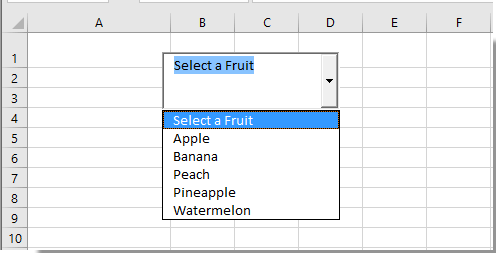
Связанные статьи:
- Как скопировать значение комбинированного списка в активную ячейку в Excel?
- Как отобразить формат даты в выводе комбинированного списка в Excel?
- Как предотвратить или отключить ввод текста в комбинированный список в Excel?
- Как заполнить комбинированный список данными из именованного диапазона в Excel?
Лучшие инструменты для повышения продуктивности в Office
Повысьте свои навыки работы в Excel с помощью Kutools для Excel и ощутите эффективность на новом уровне. Kutools для Excel предлагает более300 расширенных функций для повышения производительности и экономии времени. Нажмите здесь, чтобы выбрать функцию, которая вам нужнее всего...
Office Tab добавляет вкладки в Office и делает вашу работу намного проще
- Включите режим вкладок для редактирования и чтения в Word, Excel, PowerPoint, Publisher, Access, Visio и Project.
- Открывайте и создавайте несколько документов во вкладках одного окна вместо новых отдельных окон.
- Увеличьте свою продуктивность на50% и уменьшите количество щелчков мышью на сотни ежедневно!
Все надстройки Kutools. Один установщик
Пакет Kutools for Office включает надстройки для Excel, Word, Outlook и PowerPoint, а также Office Tab Pro — идеально для команд, работающих в разных приложениях Office.
- Комплексный набор — надстройки для Excel, Word, Outlook и PowerPoint плюс Office Tab Pro
- Один установщик, одна лицензия — настройка занимает считанные минуты (MSI-совместимо)
- Совместная работа — максимальная эффективность между приложениями Office
- 30-дневная полнофункциональная пробная версия — без регистрации и кредитной карты
- Лучшее соотношение цены и качества — экономия по сравнению с покупкой отдельных надстроек